怎么在CAD中输入文字?
溜溜自学 室内设计 2021-12-22 浏览:1176
大家好,我是小溜,相信大家在使用CAD的过程中都会经常进行输入文字的操作,但是对于初学者来说可能对于CAD的功能还不是很熟悉,对于怎么在CAD中输入文字也是一知半解,那么今天小溜就给大家分享一下,在CAD中输入文字的方法介绍,希望能帮助到大家,感兴趣的小伙伴可以关注了解下。
想要更深入的了解“CAD”可以点击免费试听溜溜自学网课程>>
工具/软件
电脑型号:联想(lenovo)天逸510s; 系统版本:Windows7; 软件版本:CAD2014
方法/步骤
第1步
首先打开CAD,点击“绘图”。

第2步
选择最下方的文字,点击单行文字或是多行文字。

第3步
选择后十字光标会出现坐标值。
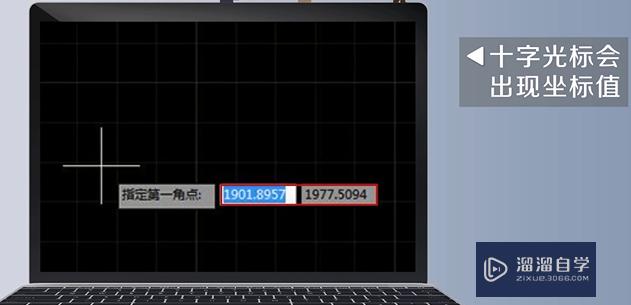
第4步
使用光标选取需要输入文字的位置。
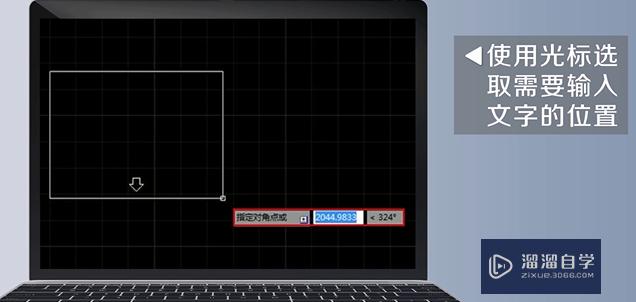
第5步
在文本框内输入文字内容。
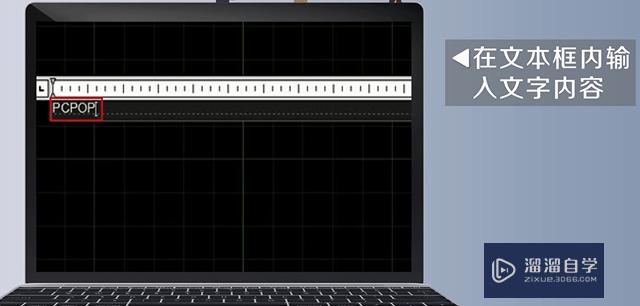
第6步
在文本框上方的菜单中可以对文字进行编辑。
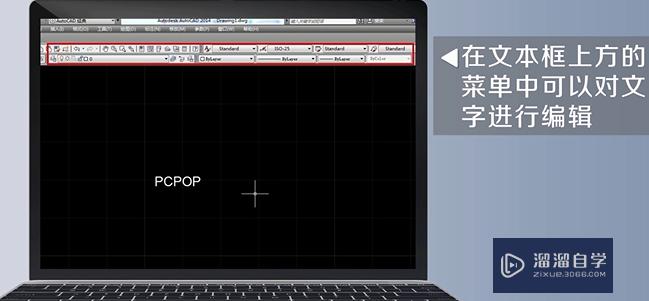
第7步
按下回车后就输入完成,如果要再次修改,鼠标双击文字即可。

温馨提示
以上就是关于“怎么在CAD中输入文字?”全部内容了,小编已经全部分享给大家了,还不会的小伙伴们可要用心学习哦!虽然刚开始接触CAD软件的时候会遇到很多不懂以及棘手的问题,但只要沉下心来先把基础打好,后续的学习过程就会顺利很多了。想要熟练的掌握现在赶紧打开自己的电脑进行实操吧!最后,希望以上的操作步骤对大家有所帮助。
相关文章
距结束 06 天 01 : 08 : 36
距结束 01 天 13 : 08 : 36
首页









